En el tutorial de hoy aprenderá cómo encontrar la Población de Países Excel de una manera sencilla, en otras palabras, traemos una característica más de la función «Geografía».
Por supuesto, puede muy bien obtener este tipo de información de varios sitios web en Internet. Esto no es algo difícil de encontrar, pero tal vez estás haciendo una hoja de cálculo para alguna situación específica, que tiene el nombre de las ciudades y su población, y por supuesto no quieres buscar una por una, porque a su vez toma mucho tiempo y su base de datos es enorme. Queremos practicidad, ¿no es cierto?
Así que, una vez más a través de este recurso, Microsoft nos hace la vida más fácil. Si esta es su situación, preste mucha atención a que este tutorial fue desarrollado para usted.
Población de Países en Excel
En primer lugar, esta opción está disponible de forma nativa solo para aquellos que tienen la versión de Microsoft 365. Por lo tanto, para este tutorial, utilizaremos la función «Geografía» a nuestro favor:

Reciba Contenido de Excel
Registre su E-mail aquí en el blog para recibir de primera mano todas las novedades, post y video aulas que posteamos.
¡Su correo electrónico está completamente SEGURO con nosotros!
Es muy importante que me agregues a la lista de tus contactos para que los siguientes E-mails no caigan en el spam, Agregue este: E-mail: [email protected]
Primero, seleccione las celdas con las ciudades de las que desea obtener información sobre la población, luego haga clic en el botón/icono «Geografía» que se encuentra en la pestaña Datos:
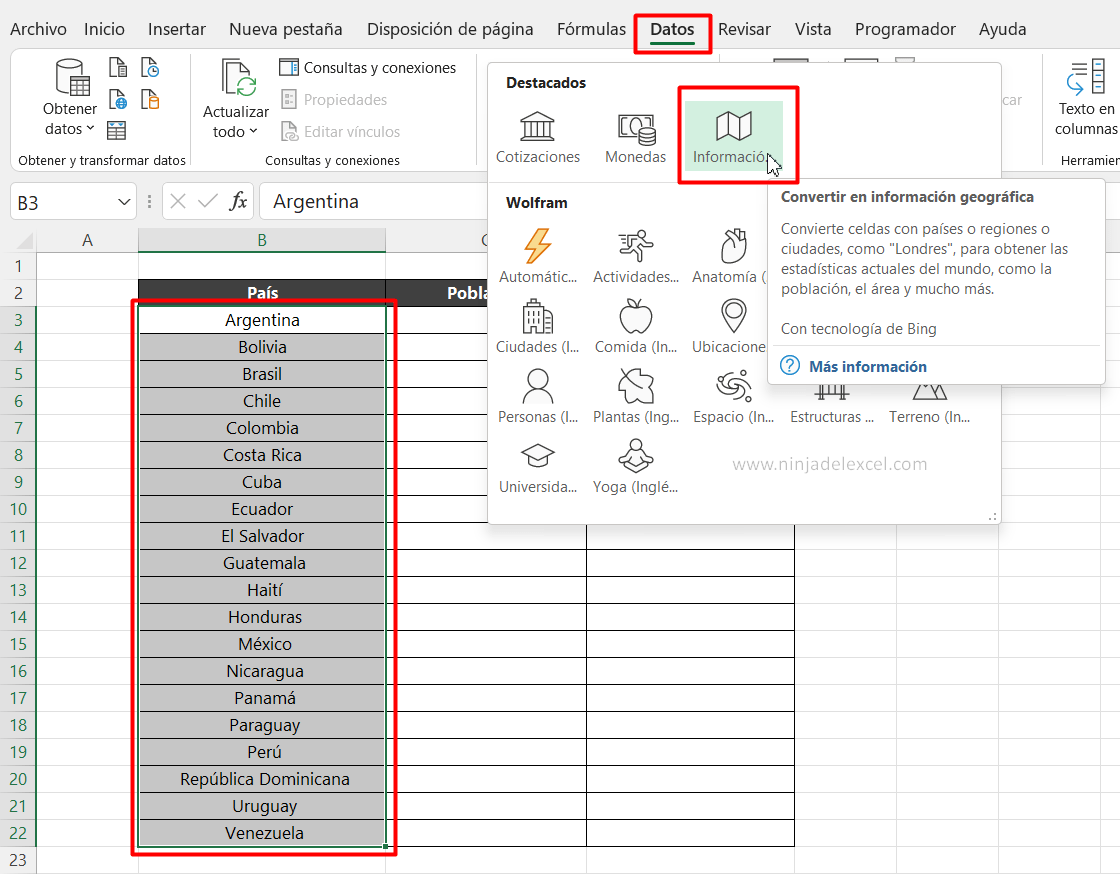
Sin embargo, observe que las celdas sufrieron una conversión y, por lo tanto, obtuvieron un pequeño icono junto a ellas. Tenga en cuenta que ahora también hay un botón en el lateral que se activa automáticamente cuando selecciona estas celdas. Al hacer clic en él, tienes varias opciones: Campo, Área, País, Latitud y entre otros recursos, es decir, mucho más que la población. Por tanto, nuestro objetivo es obtener información sobre la “Población de las ciudades en Excel”, por lo que pulsamos sobre “Población“:
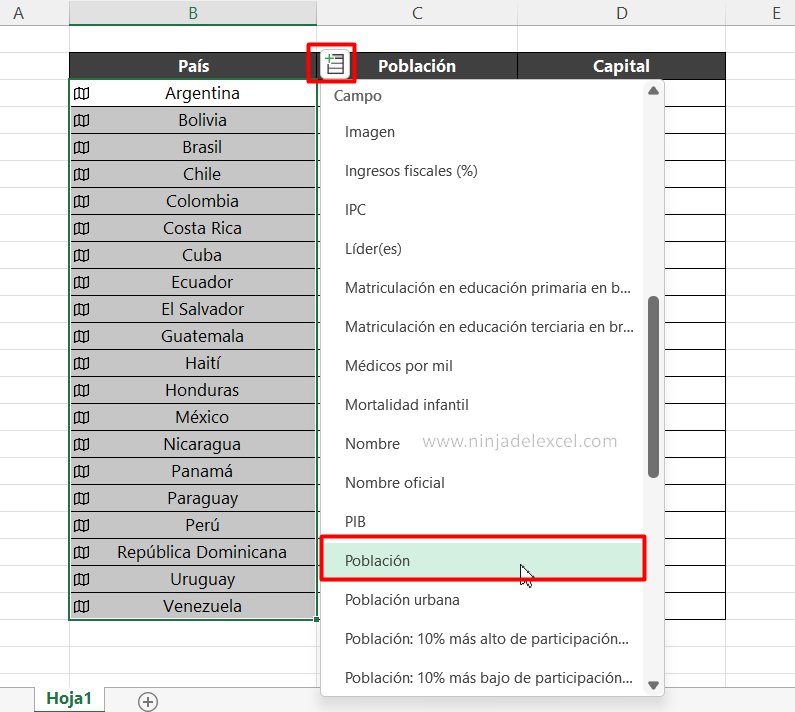
Bueno, cada campo en el que Excel puede encontrar la ciudad, mostrará instantáneamente los datos sobre la población, así como en la imagen de ejemplo a continuación:
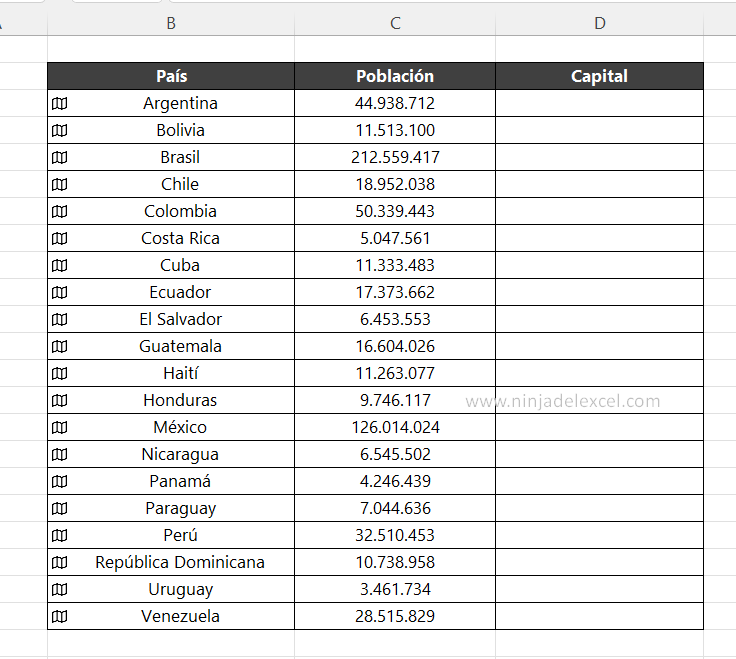
Finalmente, profundicemos un poco más en este contenido, iremos más allá de conocer la cantidad de población de los países en nuestro control de Excel, también buscaremos las capitales de cada una, así respectivamente:
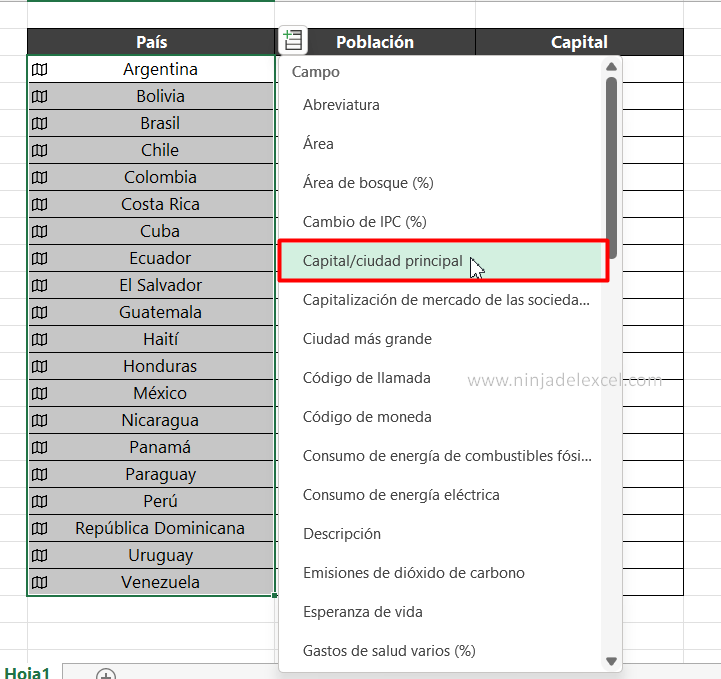
Muy sencillo, ¿no? ¿Qué crees?
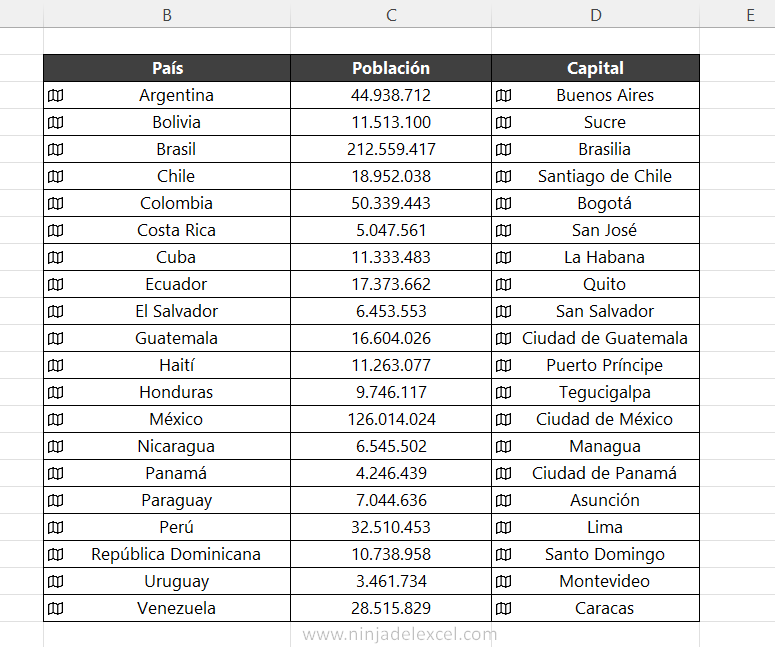
Curso de Excel Básico, Intermedio y Avanzado:
Pronto, ¡Cursos de Excel Completo! Continúa leyendo nuestros artículos y entérate un poco más de lo que hablaremos en nuestra aulas virtuales.
 Si llegaste hasta aquí deja tu correo y te estaremos enviando novedades.
Si llegaste hasta aquí deja tu correo y te estaremos enviando novedades.
¿Qué esperas? ¡Regístrate ya!
Accede a otros tutoriales de Excel
- Función PAGO en Excel. Paso a paso – Ninja del Excel
- Bolsa de Valores en Excel – Aprenda usar este recurso – Ninja del Excel
- Aprenda a Crear un Gráfico de Personas en Excel – Ninja del Excel
- Ordenar Intervalos Google Sheets – Aprenda Aquí – Ninja del Excel
- Función NPER en Excel – ¡Ahora es más fácil! – Ninja del Excel
- Valor y Porcentaje en la misma Etiqueta de Datos en Excel – Ninja del Excel
















